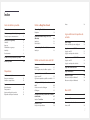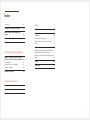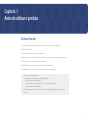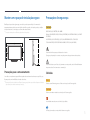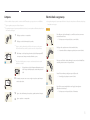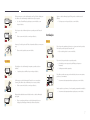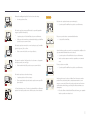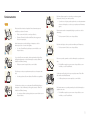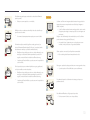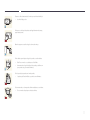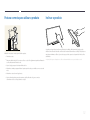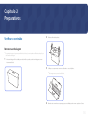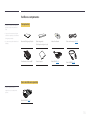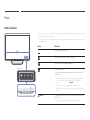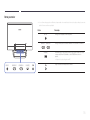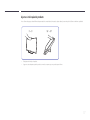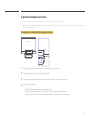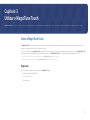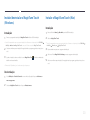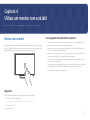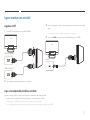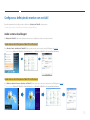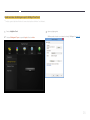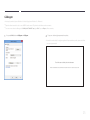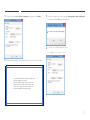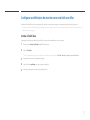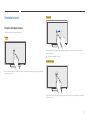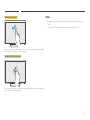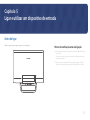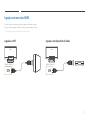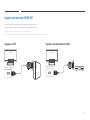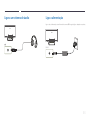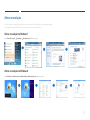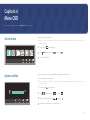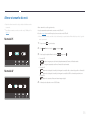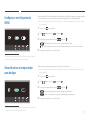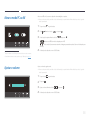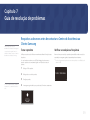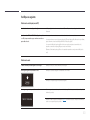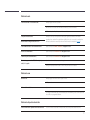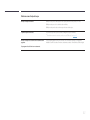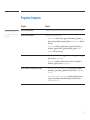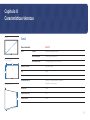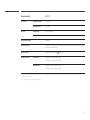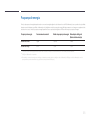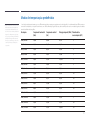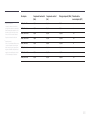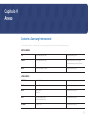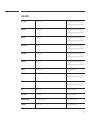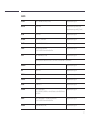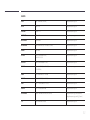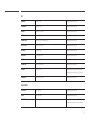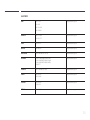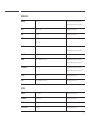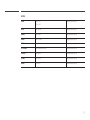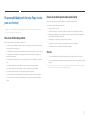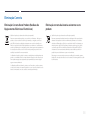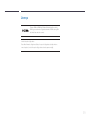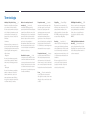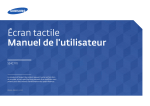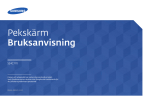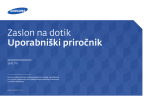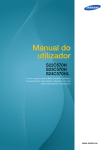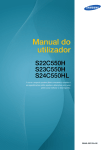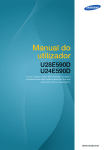Download Samsung 24" FULL HD Monitor Plano C770 Série 7 manual de utilizador
Transcript
Monitor com ecrã tátil Manual do utilizador S24C770 A cor e o aspecto podem diferir consoante o produto e as especificações estão sujeitas a alterações sem aviso prévio para melhorar o desempenho. BN46-00341A-03 Índice Utilizar o MagicTune Touch Antes de utilizar o produto Direitos de autor 4 Manter um espaço de instalação seguro Precauções para o armazenamento 5 5 Precauções de segurança 5 Símbolos5 Limpeza6 Electricidade e segurança 6 Instalação7 Funcionamento9 Postura correcta para utilizar o produto 12 Inclinar o produto 12 Sobre o MagicTune Touch 19 Requisitos19 Instalar/desinstalar o MagicTune Touch (Windows)20 Instalação20 Desinstalação20 Instalar o MagicTune Touch (Mac) 20 Instalação20 Utilizar um monitor com ecrã tátil Monitor com ecrã tátil 21 Requisitos21 Leia o seguinte antes de utilizar o produto 21 Preparativos Verificar o conteúdo Remover a embalagem Verificar os componentes Notas29 13 13 14 Peças15 Botões dianteiros 15 Parte posterior 16 Ajustar a inclinação do produto 17 Dispositivo de bloqueio anti-roubo 18 Ligar o monitor com ecrã tátil 22 Ligação a um PC 22 Ligar a um computador portátil ou um tablet 22 Configurar as definições do monitor com ecrã tátil23 Aceder ao menu de calibragem 23 Calibragem25 Ligar e utilizar um dispositivo de entrada Antes de ligar Pontos de verificação antes da ligação 30 30 Ligação com um cabo HDMI Ligação a um PC Ligação a um dispositivo de vídeo 31 31 31 Ligação com um cabo HDMI-DVI Ligação a um PC Ligação a um dispositivo de vídeo 32 32 32 Ligar a um sistema de áudio 33 Ligar a alimentação 33 Alterar a resolução Alterar a resolução no Windows 7 Alterar a resolução no Windows 8 34 34 34 Menu OSD Configurar as definições do monitor com ecrã tátil num Mac 27 Instalar o Touch Base 27 Sair do menu 35 Ajustar o brilho 35 Controlar o ecrã Funções de toque básicas Alterar o tamanho do ecrã No modo PC 36 36 28 28 2 Índice No modo AV 36 Configurar o nível de preto do HDMI 37 Ativar/desativar o temporizador para desligar37 Ativar o modo PC ou AV 38 Ajustar o volume 38 Anexo Contacte a Samsung Internacional 49 Responsabilidade pelo Serviço Pago (custo para os clientes) 57 Não é um defeito do produto 57 Danos do produto provocados pelo cliente 57 Outros57 Eliminação Correcta 58 Eliminação Correcta Deste Produto (Resíduos de Equipamentos Eléctricos e Electrónicos) 58 Eliminação correcta das baterias existentes neste produto58 Guia de resolução de problemas Requisitos a observar antes de contactar o Centro de Assistência ao Cliente Samsung Testar o produto Verificar a resolução e a frequência Verifique o seguinte. 39 39 39 40 Perguntas & respostas 43 Licença59 Terminologia60 Características técnicas Geral44 Poupança de energia 46 Modos de temporização predefinidos 47 3 Capítulo 1 Antes de utilizar o produto Direitos de autor O conteúdo deste manual está sujeito a alterações, sem aviso prévio, com vista a melhorar a qualidade. ⓒ 2013 Samsung Electronics A Samsung Electronics detém os direitos de autor deste manual. É proibida a utilização ou a reprodução de parte ou da totalidade deste manual sem a autorização da Samsung Electronics. Microsoft, Windows são marcas registadas da Microsoft Corporation. VESA, DPM e DDC são marcas registadas da Video Electronics Standards Association. A propriedade de todas as outras marcas comerciais é atribuída aos respectivos proprietários. •• Será cobrada uma taxa administrativa se. -- (a) requisitar um técnico e o produto não tiver qualquer defeito. (isto é, não leu este manual do utilizador). -- (b) levar a unidade a um centro de reparação e o produto não tiver qualquer defeito. (isto é, não leu este manual do utilizador). •• O valor dessa taxa administrativa ser-lhe-á comunicado antes de ser realizada qualquer reparação ou visita ao domicílio. 4 Manter um espaço de instalação seguro Certifique-se de que deixa algum espaço em volta do produto para ventilação. Um aumento da temperatura interna poderá causar um incêndio e danificar o produto. Ao instalar o produto, certifiquese de que deixa tanto ou mais espaço conforme demonstrado abaixo. ――O aspecto exterior pode ser diferente, dependendo do produto. Cuidado RISCO DE CHOQUE ELÉCTRICO. NÃO ABRIR! Cuidado : PARA REDUZIR O RISCO DE CHOQUE ELÉCTRICO, NÃO RETIRAR A TAMPA. (OU A PARTE POSTERIOR) NO INTERIOR, NÃO EXISTEM PEÇAS QUE POSSAM SER REPARARAS PELO UTILIZADOR. 10 cm TODA A MANUTENÇÃO DEVE SER DEIXADA A CARGO DE PESSOAL QUALIFICADO. 10 cm 10 cm Precauções de segurança 10 cm Este símbolo indica a presença de alta tensão no interior. É perigoso qualquer tipo de contacto com qualquer uma das peças internas deste produto. 10 cm Precauções para o armazenamento Os modelos com acabamento super brilhante podem desenvolver manchas brancas na superfície, caso fiquem perto de um humidificador de ondas ultra-sónicas. ――Contacte o Centro de Assistência ao Cliente Samsung mais próximo para solicitar a limpeza do interior do produto (será cobrada uma taxa pelo serviço). Este símbolo alerta-o para o facto de, juntamente com este produto, ter sido fornecida literatura importante sobre o funcionamento e a manutenção. Símbolos Aviso Poderão ocorrer ferimentos graves ou fatais se as instruções não forem seguidas. Cuidado Podem ocorrer danos materiais se as instruções não forem seguidas. As actividades marcadas com este símbolo são proibidas. As instruções marcadas com este símbolo devem ser seguidas. 5 Limpeza Electricidade e segurança ――Tenha cuidado ao limpar o painel e o exterior dos LCD avançados, porque se riscam com facilidade. ――As seguintes imagens são apenas para referência. As situações reais podem ser diferentes daquilo que é mostrado nas imagens. ――Siga os seguintes passos para efectuar a limpeza. ――As seguintes imagens são apenas para referência. As situações reais podem ser diferentes daquilo que é mostrado nas imagens. 1 Desligue o produto e o computador. 2 Desligue o cabo de alimentação do produto. Aviso Não utilize um cabo de alimentação ou uma ficha com danos nem uma tomada eléctrica frouxa. •• Pode provocar um choque eléctrico ou um incêndio. ――Segure o cabo de alimentação pela ficha e não toque no cabo com as Não ligue vários produtos numa única tomada eléctrica. mãos molhadas. Caso contrário, poderá ocorrer um choque eléctrico. 3 •• Se a tomada eléctrica sobreaquecer, poderá provocar um incêndio. Para limpar o ecrã do produto, pulverize solução de limpeza para LCD num pano suave. Limpe as manchas utilizando o pano. ! Não toque na ficha do cabo de alimentação com as mãos molhadas. Caso contrário, poderá ocorrer um choque eléctrico. ――Uma solução de limpeza ou um pano com elementos abrasivos pode danificar o ecrã tátil. •• Não pulverize a solução de limpeza diretamente no ecrã tátil. A solução de limpeza pode ser absorvida pelo ecrã tátil. 4 Insira a ficha o máximo possível, para que não fique solta. •• Uma má ligação pode provocar um incêndio. Humedeça um pano suave e seco em água e torça bem, para limpar o exterior do produto. ! Ligue a ficha a uma tomada eléctrica com ligação à terra (apenas dispositivos isolados tipo 1). 5 Ligue o cabo de alimentação ao produto, quando terminar a limpeza. 6 Ligue o produto e o computador. •• Pode provocar um choque eléctrico ou ferimentos. ! 6 Não torça nem puxe o cabo de alimentação com força. Tenha cuidado para não deixar o cabo de alimentação debaixo de um objecto pesado. Segure o cabo de alimentação pela ficha, quando o retirar da tomada eléctrica. •• Se o cabo ficar danificado, poderá provocar um incêndio ou um choque eléctrico. •• Pode provocar um choque eléctrico ou um incêndio. ! Não coloque o cabo de alimentação nem o produto perto de fontes de calor. •• Pode ocorrer um incêndio ou um choque eléctrico. Instalação Aviso Limpe o pó à volta dos pinos da ficha ou da tomada eléctrica com um pano seco. Não coloque velas, repelentes de insectos ou cigarros em cima do produto. Não instale o produto perto de fontes de calor. •• Caso contrário, poderá ocorrer um incêndio. •• Caso contrário, poderá ocorrer um incêndio. ! Peça a um técnico para instalar o suporte de parede. Cuidado Não desligue o cabo de alimentação enquanto o produto está a ser utilizado. •• O produto pode ser danificado por um choque eléctrico. •• A instalação por uma pessoa não qualificada pode provocar ferimentos. ! •• Utilize apenas armários aprovados. Não utilize o produto em espaços mal ventilados, tais como numa estante para livros ou num armário. •• Um aumento da temperatura interna pode provocar um incêndio. Utilize apenas o cabo de alimentação fornecido com o seu produto Samsung. Não utilize o cabo de alimentação com outros produtos. •• Pode ocorrer um incêndio ou um choque eléctrico. Instale o produto a, pelo menos, 10 cm da parede, para permitir a ventilação. ! •• Um aumento da temperatura interna pode provocar um incêndio. Mantenha desobstruída a tomada eléctrica onde o cabo de alimentação está ligado. •• Caso ocorra algum problema, o cabo de alimentação deve ser desligado, para desligar a alimentação eléctrica do produto. ! ! 7 Mantenha a embalagem de plástico fora do alcance das crianças. •• As crianças podem sufocar. Cuidado Não deixe cair o produto durante a sua movimentação. •• O produto pode ficar danificado ou poderão ocorrer ferimentos. ! Não instale o produto numa superfície instável ou que vibre (prateleira insegura, superfície inclinada, etc.). ! •• O produto pode cair e ficar danificado e/ou provocar ferimentos. Não pouse o produto sobre a sua extremidade dianteira. •• Utilizar o produto numa área com demasiada vibração pode danificar o produto ou provocar um incêndio. •• O ecrã pode ficar danificado. Não instale o produto num veículo ou num local exposto a pó, humidade (gotas de água, etc.), óleo ou fumo. Quando instalar o produto num armário ou numa prateleira, certifique-se de que a extremidade dianteira da base não sobressai. •• Pode ocorrer um incêndio ou um choque eléctrico. •• O produto pode cair e ficar danificado e/ou provocar ferimentos. ! •• Instale o produto apenas em armários e prateleiras com o tamanho certo. Não exponha o produto à luz directa do sol ao calor nem o coloque perto de objecto quente, como um fogão. Pouse o produto com cuidado. •• Poderá reduzir a vida útil do produto ou provocar um incêndio. Não instale o produto ao alcance das crianças. •• O produto pode ficar danificado ou poderão ocorrer ferimentos. ! •• O produto poderá cair e ferir as crianças. •• Como a parte dianteira é pesada, instale o produto numa superfície plana e estável. SAMSUNG Os óleos alimentares, como o óleo de soja, podem danificar ou deformar o produto. Não instale o produto numa cozinha ou perto de uma bancada. ! Instalar o produto num local pouco habitual (um local exposto a muitas partículas finas, substâncias químicas, temperaturas extremas ou num aeroporto ou uma estação ferroviária, onde o produto teria que funcionar continuamente durante longos períodos) pode afectar seriamente o seu desempenho. •• Consulte o Centro de Assistência a Clientes da Samsung, caso pretenda instalar o produto num desses locais. 8 Funcionamento Não deixe objectos pesados ou coisas de que as crianças gostam (brinquedos, doces, etc.) em cima do produto. •• O produto ou os objectos pesados podem cair, se as crianças tentarem alcançar os brinquedos ou os doces, o que pode provocar ferimentos graves. Aviso Existe tensão alta no interior do produto. Nunca desmonte, repare ou modifique o produto você mesmo. Durante uma trovoada ou tempestade, desligue o produto e o cabo de alimentação. •• Pode ocorrer um incêndio ou um choque eléctrico. •• Contacte o Centro de Assistência ao Cliente Samsung, para que efectuem as reparações. •• Pode ocorrer um incêndio ou um choque eléctrico. ! Antes de transportar o produto, desligue o interruptor, o cabo de alimentação e todos os outros cabos ligados. Não deixe cair objectos sobre o produto nem deixe que sofra impactos. •• Pode ocorrer um incêndio ou um choque eléctrico. •• Se o cabo ficar danificado, poderá provocar um incêndio ou um choque eléctrico. ! ! Se o produto fizer um som estranho, cheirar a queimado ou deitar fumo, desligue imediatamente o cabo de alimentação e contacte o Centro de Assistência ao Cliente Samsung. Não mova o produto, puxando o cabo de alimentação ou qualquer outro cabo. •• Pode danificar o produto ou provocar um choque eléctrico ou um incêndio, se o cabo ficar danificado. •• Pode provocar um choque eléctrico ou um incêndio. ! Não deixe que as crianças se pendurem no produto ou subam para cima dele. Se detectar uma fuga de gás, não toque no produto nem na ficha. Além disso, ventile a área imediatamente. •• As crianças podem sofrer um acidente e ficar feridas com gravidade. •• As faíscas podem provocar uma explosão ou um incêndio. ! Se deixar cair o produto, ou se a caixa externa ficar danificada, desligue o interruptor e o cabo de alimentação. Em seguida, contacte o Centro de Assistência ao Cliente Samsung. •• Se continuar a utilizar o produto, poderá provocar um incêndio ou um choque eléctrico. GAS Não levante nem mova o produto puxando pelo cabo de alimentação ou qualquer outro cabo. •• Pode danificar o produto ou provocar um choque eléctrico ou um incêndio, se o cabo ficar danificado. 9 Não utilize nem guarde sprays combustíveis ou substâncias inflamáveis perto do produto. Cuidado •• Pode provocar uma explosão ou um incêndio. Se deixar o ecrã fixo numa imagem estática durante um longo período de tempo pode provocar uma queimadura com efeito de pós-imagem ou defeitos nos pixels. ! Certifique-se de que as aberturas de ventilação não estão obstruídas por panos de mesa ou cortinas. •• Se não for utilizar o produto durante um longo período, active o modo de poupança de energia ou uma protecção de ecrã com imagens em movimento. ! •• Um aumento da temperatura interna pode provocar um incêndio. -_100 Não introduza objectos metálicos (agulhas, moedas, ganchos, etc.) ou objectos facilmente inflamáveis (papel, fósforos, etc.) no produto (através das aberturas de ventilação ou portas de entrada/saída, etc.). •• A acumulação de pó, juntamente com o calor, pode provocar um incêndio, um choque eléctrico ou fugas de electricidade. ! Utilize o produto com a resolução e frequência recomendadas. •• Certifique-se de que desliga o produto e o cabo de alimentação, caso entre água ou substâncias estranhas para dentro do produto. Em seguida, contacte o Centro de Assistência ao Cliente Samsung. •• O produto pode ficar danificado ou pode ocorrer um choque eléctrico ou um incêndio. Desligue o cabo de alimentação da tomada eléctrica, se não for utilizar o produto durante um longo período (férias, etc.). •• Caso contrário, poderá desenvolver problemas de visão. ! Não segure o produto de cabeça para baixo, nem o mova segurando a base. Não coloque objectos que contenham líquido (vasos, potes, garrafas, etc.) ou objectos metálicos em cima do produto. •• O produto pode cair e ficar danificado ou provocar ferimentos. •• Certifique-se de que desliga o produto e o cabo de alimentação, caso entre água ou substâncias estranhas para dentro do produto. Em seguida, contacte o Centro de Assistência ao Cliente Samsung. Ficar demasiado perto do ecrã durante muito tempo, pode provocar problemas de visão. •• O produto pode ficar danificado ou pode ocorrer um choque eléctrico ou um incêndio. ! Não utilize humidificadores ou fogões perto do produto. •• Pode ocorrer um incêndio ou um choque eléctrico. 10 Descanse os olhos durante mais de 5 minutos por cada hora de utilização. •• Isso alivia a fadiga ocular. ! Não toque no ecrã depois do produto estar ligado durante muito tempo, porque estará quente. Guarde os pequenos acessórios longe do alcance das crianças. ! Tenha cuidado quando ajustar o ângulo do produto ou a altura da base. •• Pode ficar com a mão ou os dedos presos e ficar ferido. ! •• Aumentar muito o ângulo de inclinação do produto pode fazer com que o produto caia, provocando ferimentos. Não coloque objectos pesados em cima do produto. •• O produto pode ficar danificado ou poderão ocorrer ferimentos. Não aumente muito o volume quando utilizar auscultadores ou auriculares. •• Ter o som muito alto pode provocar lesões auditivas. 11 Postura correcta para utilizar o produto Mantenha uma postura correcta quando utiliza o produto: •• Endireite as costas. •• Deixe uma distância de 45 a 50 cm entre os olhos e o ecrã e olhe ligeiramente para baixo. Mantenha os olhos directamente à frente do ecrã. Inclinar o produto O produto pode ser inclinado conforme a preferência do utilizador. Em determinados ângulos, pode verificar-se um reflexo de luz devido a uma fonte de luz externa. Recomenda-se a utilização do produto na vertical para minimizar os reflexos. O ponto do toque pode não ser preciso e depende do nível dos olhos do utilizador. ――A posição do toque será precisa se os olhos estiverem nivelados com o ponto tocado no ecrã. •• Ajuste o ângulo para que não existam reflexos de luz. •• Mantenha os antebraços perpendiculares à parte superior dos braços e nivelados com as costas das mãos. •• Mantenha os cotovelos num ângulo recto. •• Ajuste a altura do produto para poder manter os joelhos dobrados a 90 graus ou mais, os calcanhares no chão e os braços abaixo do coração. 12 Capítulo 2 Preparativos Verificar o conteúdo 2 Retire a esferovite do produto. 3 Verifique os componentes e remova o esferovite e o saco de plástico. Remover a embalagem ――As seguintes imagens são apenas para referência. As situações reais podem ser diferentes daquilo que é mostrado nas imagens. 1 Abra a embalagem. Tenha cuidado para não danificar o produto ao abrir a embalagem com um instrumento afiado. ――Esta imagem serve apenas de referência. 4 Guarde a caixa numa área seca para que possa ser utilizada quando mover o produto no futuro. 13 Verificar os componentes -- Contacte o vendedor onde adquiriu o produto caso haja componentes em falta. Componentes -- O aspecto dos componentes e dos itens vendidos em separado pode ser diferente da imagem apresentada. -- Os componentes podem variar em locais diferentes. Manual de Configuração Rápida Cartão de garantia Manual do utilizador Cabo de alimentação (Pág.33) Cabo HDMI (Pág.31) Cabo USB (PC) (Pág.22) (Não disponível nalguns locais) Transformador de corrente CC Pano de limpeza Itens vendidos em separado -- Os itens seguintes podem ser adquiridos no seu revendedor mais próximo. Cabo HDMI-DVI (Pág.32) 14 Peças Botões dianteiros ――A cor e a forma das peças pode ser diferente do apresentado. As características técnicas estão sujeitas a alterações sem aviso prévio de forma a melhorar a qualidade. ――Prima um dos quatro botões, excluindo o botão de alimentação, na parte dianteira inferior direita do produto. O guia das teclas é apresentado. Ícones Descrição Apresenta a página do menu OSD. A Apresenta a página do menu de controlo do volume. Muda a fonte de entrada (HDMI 1 ou HDMI 2). Guia de teclas Liga e desliga o monitor. O indicador de alimentação está aceso quando o produto está a funcionar normalmente. ――Para mais informações sobre a função de poupança de energia, consulte “Função de poupança de energia (página 46)” nas especificações do produto. ――Para reduzir o consumo de energia, é melhor desligar o cabo de alimentação quando não utilizar o produto durante um longo período de tempo. A Altifalante Ligue um dispositivo de entrada ao produto utilizando um cabo HDMI para ativar o som. ――Os altifalantes estão localizados em ambos os lados do produto. 15 Parte posterior ――A cor e a forma das peças pode ser diferente do apresentado. As características técnicas estão sujeitas a alterações sem aviso prévio de forma a melhorar a qualidade. Porta Descrição DC 14V DC 14V HDMI IN 1 HDMI IN 2 USB (PC) Para ligar a um adaptador de alimentação CC. HDMI IN 1 HDMI IN 2 Para ligar um dispositivo de entrada utilizando um cabo HDMI ou HDMI-DVI. USB (PC) Para utilizar a função de toque do produto, ligue a porta USB (PC) no produto a uma porta USB num PC, utilizando o cabo USB (PC) fornecido com o produto. ――Esta porta só pode ser ligada a um PC. Liga-se ao áudio de um dispositivo de entrada. 16 Ajustar a inclinação do produto A cor e a forma das peças pode ser diferente do apresentado. As características técnicas estão sujeitas a alterações sem aviso prévio de forma a melhorar a qualidade. 3° ~ 5° 53° ~ 57° •• Pode ajustar a inclinação do produto. •• Segure no centro da parte superior do produto com a mão e empurre ou puxe o produto para o inclinar. 17 Dispositivo de bloqueio anti-roubo ――Um dispositivo de bloqueio anti-roubo permite-lhe utilizar o produto em segurança mesmo em locais públicos. ――O formato do dispositivo de bloqueio e o método de bloqueio dependem do fabricante. Consulte o manual do utilizador fornecido com o dispositivo de bloqueio antiroubo para obter mais informações. Para bloquear um dispositivo de bloqueio anti-roubo: 1 Prenda o cabo do dispositivo de bloqueio anti-roubo a um objecto pesado, como uma secretária. 2 Passe uma extremidade do cabo através do laço na outra extremidade. 3 Introduza o dispositivo de bloqueio na ranhura para dispositivo de bloqueio anti-roubo na parte posterior do produto. 4 Bloqueie o dispositivo de bloqueio. -- Um dispositivo de bloqueio anti-roubo pode ser adquirido em separado. -- Consulte o manual do utilizador fornecido com o dispositivo de bloqueio anti-roubo para obter mais informações. -- Os dispositivos de bloqueio anti-roubo podem ser adquiridos em revendedores de artigos electrónicos ou na Internet. 18 Capítulo 3 Utilizar o MagicTune Touch O MagicTune Touch foi concebido para controlar os monitores. O programa permite-lhe controlar convenientemente um monitor e ajustar o brilho ou a cor do ecrã a partir de um computador, sem ter de utilizar os botões no monitor. Sobre o MagicTune Touch O MagicTune Touch foi concebido para controlar os monitores. O programa permite-lhe controlar convenientemente um monitor e ajustar o brilho ou a cor do ecrã a partir de um computador, sem ter de utilizar os botões no monitor. Se o ecrã for controlado com o MagicTune Touch e existirem vários monitores ligados, só a qualidade da imagem do monitor que apresenta o ecrã do MagicTune Touch será ajustada. Para ajustar a qualidade de imagem de outro monitor, mova o ecrã MagicTune Touch para o monitor desejado e ajuste as definições do ecrã. ――O menu OSD do produto não está disponível enquanto o MagicTune Touch estiver em execução. ――Consulte o manual do utilizador do programa MagicTune Touch para obter mais informações. Requisitos É preciso satisfazer as seguintes condições para utilizar o MagicTune Touch. •• Windows 7 ou Windows 8 (32/64 bits) •• OS X 10.6 ou OS X 10.7 •• Monitor Samsung 19 Instalar/desinstalar o MagicTune Touch (Windows) Instalar o MagicTune Touch (Mac) Instalação Instalação 1 Execute o ficheiro Index_for_Mac.html a partir do CD de instalação. 1 2 Selecione MagicTune Touch. Execute o programa de instalação do MagicTune Touch incluído no CD de instalação. ――Se não for apresentado um pop-up para a instalação do software no ecrã principal, vá até CD-ROM AutoPlay 2 Manual MagicTuneTouch e execute o ficheiro executável MagicTuneTouch. Selecione um idioma para a instalação. Em seguida, instale o programa, seguindo as instruções no ecrã. 3 Quando a instalação estiver concluída, o ícone do MagicTune Touch é criado no ambiente de trabalho e na barra de tarefas. ――Prima a tecla F5 (atualizar), se o ícone de execução não aparecer. ――Se não for apresentado um pop-up para a instalação do software no ecrã principal, vá até CD-ROM AutoPlay Manual_mac MagicTuneTouch. 3 É apresentada uma pasta com o programa de instalação. 4 Selecione o ficheiro MagicTuneTouch.dmg e execute o programa de instalação. 5 Selecione um idioma para a instalação. Em seguida, instale o programa, seguindo as instruções no ecrã. Desinstalação 1 Vá até Definições → Painel de Controlo no menu Iniciar e faça duplo clique em Adicionar ou remover programas. 2 Selecione MagicTune Touch na lista e clique em Alterar/remover. 20 Capítulo 4 Utilizar um monitor com ecrã tátil Controle um PC tocando no ecrã em vez de utilizar um dispositivo de introdução, como um teclado ou rato. Monitor com ecrã tátil Controle um PC tocando no ecrã em vez de utilizar um dispositivo de introdução, como um teclado ou rato. O ecrã tátil funciona pela deteção de uma pequena corrente elétrica que flui pelo seu corpo (capacitiva). Certifique-se de que utiliza a superfície do dedo quando tocar no ecrã. Leia o seguinte antes de utilizar o produto •• Tenha muito cuidado para garantir que o ecrã não entra em contacto com cargas elétricas. O ecrã poderá não funcionar corretamente se existir eletricidade estática. •• Não toque com força no ecrã tátil com a ponta dos dedos. Não utilize um objeto afiado para tocar no ecrã. O ecrã pode partir-se ou ficar danificado. •• Não toque no ecrã quando estiver a usar luvas, com um dedo sujo ou com um objeto afiado, como as unhas ou uma esferográfica. O ecrã pode não funcionar corretamente. •• Tenha muito cuidado para garantir que o ecrã não entra em contacto com humidade. O ecrã tátil pode não funcionar corretamente. •• A apresentação de uma imagem estática no ecrã durante muito tempo pode provocar uma imagem residual (degradação do ecrã) ou manchas. Desligue o ecrã quando não o estiver a utilizar. •• São suportados até 10 pontos de toque diferentes. Requisitos É preciso satisfazer as seguintes condições para utilizar um monitor com ecrã tátil. •• Windows 7 ou Windows 8 (32/64 bits) ――O monitor com ecrã tátil foi otimizado para a Metro UI do Windows 8. •• OS X 10.6 ou OS X 10.7 •• Monitor Samsung 21 Ligar o monitor com ecrã tátil 3 Ligação a um PC 1 Depois de a alimentação ser ligada, o produto deteta e liga-se automaticamente à fonte de entrada ligada. Ligue um PC ao produto utilizando um cabo HDMI ou HDMI-DVI. ――Se o ecrã aparecer em branco, desligue o produto e ligue-o novamente. 4 Ligue a porta USB (PC) no produto a uma porta USB no PC, utilizando o cabo USB (PC). HDMI IN 1, HDMI IN 2 USB (PC) ou HDMI IN 1, HDMI IN 2 2 Ligue o adaptador de alimentação CC ao produto e a uma tomada. Ligar a um computador portátil ou um tablet Ligue um computador portátil ou um tablet ao produto, seguindo o mesmo método utilizado para ligar um PC. •• Quando o monitor com ecrã tátil não funciona depois de ligar um computador portátil ou um tablet ――Primeiro, ligue o cabo HDMI seguindo o método de ligação. Depois, ligue o cabo USB (PC). ――Se o ecrã tátil ainda não funcionar depois de todas as ligações serem estabelecidas, desligue e volte a ligar o cabo USB (PC). 22 Configurar as definições do monitor com ecrã tátil Para utilizar corretamente a função tátil do produto no Windows, vá a Definições de Tablet PC e calibre o produto. ――Primeiro, ligue o monitor com ecrã tátil, antes de configurar as seguintes definições. Aceder ao menu de calibragem Vá a Definições de Tablet PC e utilize o método adequado de acordo com a configuração do sistema, como indicado em baixo. Aceder através das Definições de Tablet PC no Windows 7 Vá até Painel de Controlo Definições de Tablet PC. (Calibre o produto de acordo com as instruções da secção "Calibragem" na página 25.) ――Se não encontrar as Definições de Tablet PC em Painel de Controlo, procure Definições de Tablet PC em Procurar no Painel de Controlo. Aceder através das Definições de Tablet PC no Windows 8 Vá até Definições Painel de Controlo Definições de Tablet PC. (Calibre o produto de acordo com as instruções da secção "Calibragem" na página 25.) ――Se não encontrar as Definições de Tablet PC em Painel de Controlo, procure Definições de Tablet PC em Procurar no Painel de Controlo. 23 Aceder ao menu de calibragem a partir do MagicTune Touch ――O método seguinte é aplicável ao Windows 8. O mesmo método aplica-se ao Windows 7 e ao Windows 8. 1 Execute o MagicTune Touch. 2 Selecione Calibragem do Toque no separador Opções. Seleccione Iniciar. 3 Aparece a página seguinte. (Calibre o produto de acordo com as instruções da secção "Calibragem" na página 25.) 24 Calibragem ――As instruções em baixo são para o Windows 8. O método é igual para o Windows 7 e o Windows 8. ――Depois de alterar o tamanho do ecrã ou o modo PC/AV usando o menu OSD, poderá ter de calibrar o monitor novamente. ――Se ocorrer um erro durante a calibragem, vá a Definições de Tablet PC 1 No separador Ecrã, selecione Configurar em Configurar. a página Ecrã. Toque em Repor e calibre novamente. 2 Toque com o dedo na página apresentada no produto. ――No modo de monitor duplo: Se a página seguinte não for apresentada no produto, prima a tecla Enter para que seja apresentada. Touch this screen to identity it as the touchscreen. If this is not the Tablet PC screen, press Enter to move to the next screen. To close the tool, press Esc. 25 3 Selecione o produto em Ecrã em Opções de visualização. Em seguida, selecione Calibrar. 5 Depois de a calibragem estar concluída, a mensagem Deseja guardar os dados de calibragem? é apresentada. Selecione Sim para guardar as alterações. Digitizer Calibration Tool Do you want to save the calibration data? Yes 6 No O monitor com ecrã tátil foi calibrado com sucesso. ――Selecionar Repor remove os dados de calibragem. 4 Realize a calibragem seguindo as instruções apresentadas no ecrã, como se mostra na imagem. To provide calibration samples, tap the crosshair each time that it appears on the screen. Right-click anywhere on the screen to return to the last calibration point. Press the Esc button to close the tool. Do not change your screen orientation until you have completed the calibration process. 26 Configurar as definições do monitor com ecrã tátil num Mac Para utilizar a função tátil do produto num computador Mac, certifique-se de que instala o programa correspondente, seguindo as instruções em baixo. ――O programa encontra-se no CD fornecido. Para mais informações sobre o programa mais recente ou para receber apoio técnico, vá até ao website da Samsung Electronics (www.samsung.com). Instalar o Touch Base Este programa é necessário para utilizar a função tátil básica e os gestos de aumentar/diminuir o zoom do produto. 1 Execute o ficheiro Index_for_Mac.html a partir do CD de instalação. 2 Selecione Touch Base. ――Se não for apresentado um pop-up para a instalação do software no ecrã principal, vá até CD-ROM 3 É apresentada uma pasta com o programa de instalação. 4 Selecione o ficheiro updd.dmg e execute o programa de instalação. 5 Instale o programa seguindo as instruções apresentadas no ecrã. AutoPlay Manual_mac Touch Base. 27 Controlar o ecrã Arrastar Funções de toque básicas O método de controlo é igual a utilizar um rato Toque Para mover durante a visualização de uma página da Internet, um mapa ou uma galeria, arraste na direção pretendida. Isto é equivalente a arrastar com o rato. Duplo toque Para selecionar uma função ou item de menu, toque suavemente na seleção no ecrã. Isto é equivalente a um toque com o rato. Para executar um programa selecionado, toque duas vezes na seleção. Isto é equivalente a fazer duplo clique com o rato. 28 Deslizar rapidamente Notas •• Para aumentar a precisão da introdução por toque, aumente o tamanho do tipo de letra ou dos ícones. •• Um rato pode ser útil quando é necessária uma seleção ou introdução mais precisa. Para passar para a página anterior ou seguinte enquanto visualiza uma página da Internet ou uma galeria, deslize rapidamente o dedo como se mostra na imagem. Aumentar/diminuir o zoom Para aumentar ou diminuir o zoom enquanto visualiza uma página da Internet, um mapa ou uma galeria, mova os dedos como se mostra na imagem. 29 Capítulo 5 Ligar e utilizar um dispositivo de entrada Antes de ligar Verifique o seguinte antes de ligar este produto a outros dispositivos. Pontos de verificação antes da ligação ――Antes de ligar um dispositivo de entrada, leia o manual do utilizador fornecido com o mesmo. O número e localização das portas nos dispositivos de entrada podem variar consoante o dispositivo. ――Não ligue o cabo de alimentação até todas as ligações estarem concluídas. Se ligar o cabo de alimentação durante a ligação pode danificar o produto. DC 14V HDMI IN 1 HDMI IN 2 USB (PC) 30 Ligação com um cabo HDMI Tem vários métodos à sua disposição para ligar um dispositivo de entrada ao produto. Selecione o método apropriado conforme o ambiente em que está a utilizar o produto. ――As peças de ligação podem ser diferentes consoante os produtos. Ligação a um PC Ligação a um dispositivo de vídeo HDMI IN 1, HDMI IN 2 HDMI IN 1, HDMI IN 2 31 Ligação com um cabo HDMI-DVI Tem vários métodos à sua disposição para ligar um dispositivo de entrada ao produto. Selecione o método apropriado conforme o ambiente em que está a utilizar o produto. ――As peças de ligação podem ser diferentes consoante os produtos. ――Se o cabo HDMI-DVI não suportar vídeo e áudio, vai precisar de um dispositivo de saída de áudio para ouvir o som. Ligação a um PC Ligação a um dispositivo de vídeo HDMI IN 1, HDMI IN 2 HDMI IN 1, HDMI IN 2 32 Ligar a um sistema de áudio Ligar a alimentação Ligue o cabo de alimentação ao transformador de corrente CC. Em seguida, ligue o adaptador ao produto. DC 14V 33 Alterar a resolução ――Ajuste a resolução e a frequência de actualização no Painel de controlo do seu PC para obter a melhor qualidade de imagem. ――A qualidade de imagem dos LCD TFT pode ser limitada caso não seleccione a melhor resolução. Alterar a resolução no Windows 7 Aceda a Painel de controlo Visualização Resolução de ecrã e altere a resolução. Alterar a resolução no Windows 8 Aceda a Definições Painel de controlo Visualização Resolução de ecrã e altere a resolução. 34 Capítulo 6 Menu OSD O menu OSD não está disponível enquanto o MagicTune Touch estiver em execução. Sair do menu Saia do menu OSD do seguinte modo. ――Prima um dos quatro botões, excluindo o botão de alimentação, na parte dianteira inferior direita do produto. O guia das teclas é apresentado. Ajustar o brilho 1 Toque no botão 2 Vá até 3 O menu OSD é fechado. no guia das teclas. utilizando os botões e toque em . Torne o ecrã mais claro ou mais escuro utilizando o seguinte método (intervalo: 0-100). Um valor mais alto torna o ecrã mais claro. ――Prima um dos quatro botões, excluindo o botão de alimentação, na parte dianteira inferior direita do produto. O guia das teclas é apresentado. 100 1 Toque no botão 2 Vá até 3 Ajuste o valor utilizando os botões 4 As alterações são aplicadas e o menu OSD é fechado. no guia das teclas. utilizando os botões e toque em e toque em . . 35 Alterar o tamanho do ecrã ――Depois de alterar o tamanho do ecrã, poderá ter de calibrar o monitor novamente. ――Para calibrar novamente o monitor, consulte a secção "Calibração" na página 25. No modo PC Altere o tamanho do ecrã do seguinte modo. As opções apresentadas podem variar consoante o modo, PC ou AV. Consulte a página 38 para mais informações sobre como ativar o modo PC ou AV. ――Prima um dos quatro botões, excluindo o botão de alimentação, na parte dianteira inferior direita do produto. O guia das teclas é apresentado. 1 Toque no botão 2 Vá até 3 Vá até a opção desejada utilizando os botões no guia das teclas. utilizando os botões e toque em . e toque em . •• No modo PC : estique a imagem para o ecrã inteiro, independentemente do formato da fonte de entrada. : a imagem é apresentada conforme o formato da fonte de entrada. •• No modo AV No modo AV : este modo é adequado à visualização de imagens de conteúdo vídeo ou de emissões padrão no formato 4:3. : este modo é adequado à visualização de imagens de conteúdo de DVD ou de emissões panorâmicas no formato 16:9. : Este modo apresenta a fonte sem alterar a imagem original. 4 As alterações são aplicadas e o menu OSD é fechado. 36 Configurar o nível de preto do HDMI Se ligar um leitor de DVD ou um descodificador ao produto através de um cabo HDMI, o contraste e a cor podem degradar-se e o ecrã pode escurecer. Se isso acontecer, melhore a qualidade da imagem ajustando o nível de preto do HDMI. ――Prima um dos quatro botões, excluindo o botão de alimentação, na parte dianteira inferior direita do produto. O guia das teclas é apresentado. 1 Toque no botão 2 Vá até 3 Vá até a opção desejada utilizando os botões no guia das teclas. utilizando os botões e toque em . e toque em . : defina o brilho das secções mais escuras do ecrã para que fiquem normais. : defina o brilho das secções mais escuras do ecrã para que sejam mais escuras do que no modo Normal. 4 As alterações são aplicadas e o menu OSD é fechado. -- Este menu só está disponível quando se liga um dispositivo de entrada através de HDMI. -- Este menu pode não ser compatível com alguns dispositivos de entrada. Ativar/desativar o temporizador para desligar O N OFF Defina o produto para se desligar automaticamente, se necessário, do seguinte modo. ――Prima um dos quatro botões, excluindo o botão de alimentação, na parte dianteira inferior direita do produto. O guia das teclas é apresentado. 1 Toque no botão 2 Vá até 3 Vá até a opção desejada utilizando os botões no guia das teclas. utilizando os botões e toque em . e toque em . : activa o temporizador, para que o produto se desligue automaticamente. : desactiva o temporizador, para que o produto não se desligue automaticamente. 4 As alterações são aplicadas e o menu OSD é fechado. -- Quando o temporizador para desligar está ativado, o produto desliga-se automaticamente passadas 4 horas. A definição de 4 horas não pode ser alterada. 37 Ativar o modo PC ou AV Ative o modo PC ou AV, consoante o dispositivo de entrada ligado ao produto. ――Prima um dos quatro botões, excluindo o botão de alimentação, na parte dianteira inferior direita do produto. O guia das teclas é apresentado. 1 Toque no botão 2 Vá até 3 Vá até a opção desejada utilizando os botões no guia das teclas. utilizando os botões e toque em . e toque em . : Ativar o modo PC. Este modo é adequado para um PC. ver filmes. 4 : Ative o modo AV para aumentar o tamanho da imagem apresentada no produto. Este modo é adequado para As alterações são aplicadas e o menu OSD é fechado. -- Depois de alterar o modo PC/AV, poderá ter de calibrar o monitor novamente. -- Para calibrar novamente o monitor, consulte a secção "Calibração" na página 25. Ajustar o volume Ajuste o volume do seguinte modo. ――Prima um dos quatro botões, excluindo o botão de alimentação, na parte dianteira inferior direita do produto. O guia das teclas é apresentado. 100 1 Toque no botão 2 Toque em 3 Ajuste o volume utilizando os botões 4 As alterações são aplicadas e o menu OSD é fechado. no guia das teclas. . e toque em . 38 Capítulo 7 Guia de resolução de problemas Antes de ligar para o centro de atendimento ao cliente da Samsung, teste o seu produto da seguinte forma. Se o problema continuar, contacte o centro de atendimento ao cliente da Samsung. Requisitos a observar antes de contactar o Centro de Assistência ao Cliente Samsung Testar o produto Verificar a resolução e a frequência Verifique se o produto está a funcionar normalmente utilizando a função de teste do produto. Num modo em que a resolução suportada seja excedida (consulte as resoluções suportadas), a mensagem seguinte é apresentada por breves instantes. ――A resolução apresentada pode variar consoante o produto ou as definições de Se o ecrã continuar em branco com o LED de alimentação a piscar, mesmo quando o produto está correctamente ligado a um PC, execute o teste do produto. Se o ecrã continuar em branco, verifique o sistema do PC, o controlador de vídeo e o cabo. 1 Desligue o PC e o produto. 2 Desligue todos os cabos do produto. 3 Para ligar o produto. 4 A mensagem seguinte indica que o produto está a funcionar corretamente. sistema do PC. 1920 X 1080 60Hz 39 Verifique o seguinte. Problema de instalação (modo PC) O ecrã está continuamente a ligar e a desligar. Verifique a ligação do cabo entre o produto e o PC, e certifique-se de que a ligação está bem efectuada. Quando um cabo HDMI ou HDMI-DVI está ligado ao produto e ao PC, são apresentados espaços em branco em todos os quatro lados do ecrã. Os espaços em branco existentes no ecrã não estão relacionados com o produto. Os espaços em branco no ecrã são provocados pelo PC ou pela placa gráfica. Para resolver o problema, ajuste o tamanho do ecrã nas definições HDMI ou DVI da placa gráfica. Se o menu de definições da placa gráfica não tiver uma opção para ajustar o tamanho do ecrã, actualize o controlador da placa gráfica para a versão mais recente. (Contacte o fabricante da placa gráfica ou do computador para saber como ajustar as definições do ecrã.) Problema do ecrã O LED de alimentação está desligado. O ecrã não liga. Certifique-se de que o cabo de alimentação está ligado. A mensagem seguinte é apresentada no ecrã. Verifique se o produto está ligado correctamente com um cabo Verifique se o dispositivo ligado ao produto está ligado. A mensagem seguinte é apresentada no ecrã. 1920 X 1080 60Hz Esta mensagem é apresentada quando um sinal da placa gráfica ultrapassa a resolução e a frequência máximas do produto. Consulte a Tabela do modo de sinal padrão(página 47) e defina a resolução e a frequência máximas de acordo com as especificações do produto. 40 Problema do ecrã O ecrã não está nítido. O ecrã está desfocado. Verifique a ligação do cabo ao produto. Remova todos os acessórios (cabo de extensão de vídeo, etc.) e tente novamente. Defina a resolução e a frequência para o nível recomendado. O ecrã parece instável e treme. Existem sombras ou imagens fantasma no ecrã. Verifique se a resolução e a frequência do PC e da placa gráfica estão dentro de um intervalo compatível com o produto. Em seguida, altere as definições do ecrã, se necessário, consultando as informações adicionais no menu do produto e a Tabela do modo de sinal padrão(página 47). O ecrã é demasiado claro. O ecrã é demasiado escuro. Ajuste as definições de Brilho e Contraste do MagicTune Touch. A cor do ecrã é inconsistente. Ajuste as definições de Controle de cor do MagicTune Touch. O branco não parece realmente branco. Ajuste as definições de Controle de cor do MagicTune Touch. Não existe imagem no ecrã e o LED de alimentação pisca a cada 0,5 a 1 segundo. O produto está no modo de poupança de energia. Carregue em qualquer tecla do teclado ou mova o rato para voltar ao ecrã anterior. Problema de som Não existe som. Verifique a ligação do cabo de áudio ou ajuste o volume. Verifique o volume. O volume é demasiado baixo. Ajusta o volume. Se o volume continuar baixo após tê-lo aumentado para o nível máximo, ajuste o volume na placa de som do PC ou no programa de software. Problema do dispositivo de entrada Ouve-se um sinal sonoro quando o meu PC está a arrancar. Se ouvir um sinal sonoro durante o arranque do PC, contacte a respectiva assistência técnica. 41 Problemas com a função de toque A função de toque não funciona. Certifique-se de que não utiliza qualquer outro objeto para além do dedo para tocar no ecrã. Certifique-se de que o ecrã e o dedo não estão molhados. Certifique-se de que não está a usar luvas e que não tem os dedos sujos. O ponto de toque está incorreto. Se o ponto de toque não for preciso, realize a calibragem de toque novamente. ――Para calibrar novamente o monitor, consulte a secção "Calibração" na página 25. A função de toque não está a funcionar corretamente num programa. Se um programa Windows ou Mac não fornecido com os monitores Samsung ou um programa instalado no seu PC não estiver a funcionar corretamente, contacte o fornecedor de software original. Um programa não está a funcionar corretamente. 42 Perguntas & respostas Pergunta Para mais instruções sobre o ajuste, consulte o manual do utilizador do PC ou da placa gráfica. Resposta Qual é a área de toque mínima? Certifique-se de que a área de toque tem, no mínimo, 8 mm de diâmetro quando toca com o dedo. Como posso alterar a frequência? Defina a frequência na sua placa gráfica. •• Windows 7: Aceda a Painel de controlo Aspecto e Personalização Visualização Ajustar a resolução Definições avançadas Monitor e ajuste a frequência em Definições do monitor. •• Windows 8: Aceda a Definições Painel de controlo Aspecto e Personalização Visualização Ajustar a resolução Definições avançadas Monitor e ajuste a frequência em Definições do monitor. Como posso alterar a resolução? •• Windows 7: aceda a Painel de controlo Aspecto e Personalização Ajustar a resolução e ajuste a resolução. Visualização •• Windows 8: Aceda a Definições Painel de controlo Aspecto e Personalização Visualização Ajustar a resolução e ajuste a resolução. Como posso definir o modo de poupança de energia? •• Windows 7: defina o modo de poupança de energia em Painel de controlo Aspecto e Personalização Personalização Definições de Protecção de Ecrã ou Configuração do BIOS no PC. •• Windows 8: Defina o modo de poupança de energia em Definições Painel de controlo Aspecto e Personalização Personalizar Definições de Protecção de Ecrã ou Configuração do BIOS no PC. 43 Capítulo 8 Características técnicas 1 Geral Tamanho Nome do modelo Painel 2 Área de visualização H V 3 S24C770 Tamanho Classe 24 (24 polegadas / 60,96 cm) Área de visualização 531,36 mm (H) x 298,89 mm (V) Densidade dos pixels 276,75(por tríade) mm (H) x 276,75 mm (V) Dimensões (L x A x P) 562 x 374 x 192 mm Peso 5,5 kg Vários pontos de toque 10 pontos Sistema operativo (OS) Windows 7 ou superior, incluindo o Windows 8 Mac (versão 10.6 ou superior) Dimensões (L x A x P) P A Cores do ecrã 16,7 M Ângulo de visão (H/V) 178 Saída de som (W) 3W x 2 L 44 Nome do modelo Sincronização Resolução S24C770 Frequência horizontal 30 ~ 81 kHz Frequência vertical 56 ~ 75 Hz Resolução ideal 1920 x 1080 @ 60 Hz Resolução máxima 1920 x 1080 @ 60 Hz Relógio de pixels máximo 148,5 MHz Fonte de alimentação Este produto utiliza 100 a 240 V. Consulte a etiqueta na parte posterior do produto pois a tensão padrão pode variar em países diferentes. Conectores de sinal HDMI IN 1, HDMI IN 2, USB (PC), Condições ambientais Funcionamento (Audio Out) Temperatura : 10 C ~ 40 C (50 F ~ 104 F) Humidade: 10 % ~ 80 %, sem condensação Armazenamento Temperatura : -20 C ~ 45 C (-4 F ~ 113 F) Humidade: 5 % ~ 95 %, sem condensação ――Devido à forma como este produto é fabricado, cerca de 1 pixel por milhão (1 ppm) pode ter um aspecto mais claro ou mais escuro no painel. Isto não afecta o desempenho do produto. ――Este dispositivo é um aparelho digital de Classe B 45 Poupança de energia A função de poupança de energia deste produto reduz o consumo de energia desligando o ecrã e alterando a cor do LED de alimentação, caso o produto não seja utilizado durante um período de tempo especificado. A alimentação não é desligada no modo de poupança de energia. Para ligar novamente o ecrã, carregue em qualquer tecla do teclado ou mova o rato. O modo de poupança de energia apenas funciona se o produto estiver ligado a um PC com uma função de poupança de energia. Poupança de energia Funcionamento normal Modo de poupança de energia Alimentação desligada (Botão de alimentação) Indicador de corrente Ligado A piscar Âmbar Consumo de energia 32 W 0,3 W 0,3 W ――O nível de consumo de energia apresentado pode variar consoante as condições de funcionamento, ou caso as definições sejam alteradas. ――SOG (Sync On Green) não é suportado. ――Para reduzir o consumo de energia para 0, desligue o interruptor na parte posterior ou desligue o cabo de alimentação. Desligue o cabo de alimentação caso não preveja utilizar o produto durante um longo período de tempo (durante as férias, etc.). 46 Modos de temporização predefinidos -- Devido à natureza do painel, é possível definir este produto para apenas uma resolução para cada tamanho de ecrã de forma a obter a melhor qualidade de imagem. Se utilizar uma resolução que não seja a especificada poderá limitar a qualidade da imagem. Para evitar esta situação, recomenda-se que seleccione a resolução ideal especificada para o seu produto. O ecrã será ajustado automaticamente caso o seu PC transmita um sinal que pertença aos seguintes modos de sinal padrão. Se o sinal transmitido pelo PC não pertencer aos modos de sinal padrão, o ecrã pode ficar em branco com o LED de alimentação ligado. Neste caso, altere as definições de acordo com a tabela seguinte consultando o manual do utilizador da placa gráfica. Resolução Frequência horizontal (kHz) Frequência vertical (Hz) Relógio de pixels (MHz) Polaridade de sincronização (H/V) VESA, 640 x 480 31,469 59,940 25,175 -/- IBM, 720 x 400 31,469 70,087 28,322 -/+ MAC, 640 x 480 35,000 66,667 30,240 -/- MAC, 832 x 624 49,726 74,551 57,284 -/- MAC, 1152 x 870 68,681 75,062 100,000 -/- VESA, 640 x 480 37,861 72,809 31,500 -/- VESA, 640 x 480 37,500 75,000 31,500 -/- VESA, 800 x 600 35,156 56,250 36,000 +/+ VESA, 800 x 600 37,879 60,317 40,000 +/+ VESA, 800 x 600 48,077 72,188 50,000 +/+ VESA, 800 x 600 46,875 75,000 49,500 +/+ VESA, 1024 x 768 48,363 60,004 65,000 -/- VESA, 1024 x 768 56,476 70,069 75,000 -/- VESA, 1024 x 768 60,023 75,029 78,750 +/+ VESA, 1152 x 864 67,500 75,000 108,000 +/+ 47 -- Frequência horizontal O tempo de varrimento de uma linha que ligue horizontalmente a extremidade direita à extremidade esquerda do ecrã é denominado Ciclo Horizontal; o número inverso do Ciclo Horizontal é chamado Frequência Horizontal. Unidade: kHz -- Frequência vertical Como se fosse uma lâmpada fluorescente, o ecrã tem de repetir a mesma imagem muitas vezes por segundo para mostrar a imagem ao utilizador. A frequência desta repetição é chamada Frequência Vertical ou Taxa de Actualização. Unidade: Hz Resolução Frequência horizontal (kHz) Frequência vertical (Hz) Relógio de pixels (MHz) Polaridade de sincronização (H/V) VESA, 1280 x 720 45,000 60,000 74,250 +/+ VESA, 1280 x 800 49,702 59,810 83,500 -/+ VESA, 1280 x 1024 63,981 60,020 108,000 +/+ VESA, 1280 x 1024 79,976 75,025 135,000 +/+ VESA, 1440 x 900 55,935 59,887 106,500 -/+ VESA, 1600 x 900 60,000 60,000 108,000 +/+ VESA, 1680 x 1050 65,290 59,954 146,250 -/+ VESA,1920 x 1080 67,500 60,000 148,500 +/+ 48 Capítulo 9 Anexo Contacte a Samsung Internacional ――Se tem algumas dúvidas ou comentários sobre os nossos produtos, por favor contacte a linha de apoio a Clientes Samsung. NORTH AMERICA U.S.A 1-800-SAMSUNG(726-7864) http://www.samsung.com CANADA 1-800-SAMSUNG(726-7864) http://www.samsung.com/ca (English) http://www.samsung.com/ca_fr (French) MEXICO 01-800-SAMSUNG(726-7864) http://www.samsung.com ARGENTINE 0800-333-3733 http://www.samsung.com BOLIVIA 800-10-7260 http://www.samsung.com BRAZIL 0800-124-421 4004-0000 http://www.samsung.com CHILE 800-SAMSUNG(726-7864) From mobile 02-482 82 00 http://www.samsung.com COLOMBIA 01-8000112112 http://www.samsung.com LATIN AMERICA 49 LATIN AMERICA COSTA RICA 0-800-507-7267 http://www.samsung.com/latin (Spanish) http://www.samsung.com/latin_en (English) DOMINICA 1-800-751-2676 http://www.samsung.com/latin (Spanish) http://www.samsung.com/latin_en (English) ECUADOR 1-800-10-7267 http://www.samsung.com/latin (Spanish) http://www.samsung.com/latin_en (English) EL SALVADOR 800-6225 http://www.samsung.com/latin (Spanish) http://www.samsung.com/latin_en (English) GUATEMALA 1-800-299-0013 http://www.samsung.com/latin (Spanish) http://www.samsung.com/latin_en (English) HONDURAS 800-27919267 http://www.samsung.com/latin (Spanish) http://www.samsung.com/latin_en (English) JAMAICA 1-800-234-7267 http://www.samsung.com NICARAGUA 00-1800-5077267 http://www.samsung.com/latin (Spanish) http://www.samsung.com/latin_en (English) PANAMA 800-7267 http://www.samsung.com/latin (Spanish) http://www.samsung.com/latin_en (English) PERU 0-800-777-08 http://www.samsung.com PUERTO RICO 1-800-682-3180 http://www.samsung.com TRINIDAD & TOBAGO 1-800-SAMSUNG(726-7864) http://www.samsung.com VENEZUELA 0-800-100-5303 http://www.samsung.com 50 EUROPE AUSTRIA 0810 - SAMSUNG (7267864, € 0.07/min) http://www.samsung.com BELGIUM 02-201-24-18 http://www.samsung.com/be (Dutch) http://www.samsung.com/be_fr (French) BOSNIA 05 133 1999 http://www.samsung.com BULGARIA 07001 33 11 , normal tariff http://www.samsung.com CROATIA 062 SAMSUNG (062 726 7864) http://www.samsung.com CYPRUS 8009 4000 only from landline (+30) 210 6897691 from mobile and land line http://www.samsung.com CZECH 800 - SAMSUNG (800-726786) http://www.samsung.com Samsung Electronics Czech and Slovak, s.r.o., Oasis Florenc, Sokolovská 394/17, 180 00, Praha 8 DENMARK 70 70 19 70 http://www.samsung.com EIRE 0818 717100 http://www.samsung.com ESTONIA 800-7267 http://www.samsung.com FINLAND 09 85635050 http://www.samsung.com FRANCE 01 48 63 00 00 http://www.samsung.com GERMANY 0180 5 SAMSUNG bzw. 0180 5 7267864* (*0,14 €/Min. aus dem dt. Festnetz, aus dem Mobilfunk max. 0,42 €/Min.) http://www.samsung.com GREECE 80111-SAMSUNG (80111 726 7864) only from land line (+30) 210 6897691 from mobile and land line http://www.samsung.com HUNGARY 06-80-SAMSUNG(726-7864) http://www.samsung.com 51 EUROPE ITALIA 800 - SAMSUNG (726-7864) http://www.samsung.com LATVIA 8000-7267 http://www.samsung.com LITHUANIA 8-800-77777 http://www.samsung.com LUXEMBURG 261 03 710 http://www.samsung.com MONTENEGRO 020 405 888 http://www.samsung.com NETHERLANDS 0900-SAMSUNG (0900-7267864) (€ 0,10/Min) http://www.samsung.com NORWAY 815 56480 http://www.samsung.com POLAND 0 801-1SAMSUNG(172-678) +48 22 607-93-33 http://www.samsung.com PORTUGAL 808 20-SAMSUNG(808 20 7267) http://www.samsung.com ROMANIA 08008 SAMSUNG (08008 726 7864) TOLL FREE No. http://www.samsung.com SERBIA 0700 SAMSUNG (0700 726 7864) http://www.samsung.com SLOVAKIA 0800 - SAMSUNG(0800-726 786) http://www.samsung.com SPAIN 902 - 1 - SAMSUNG (902 172 678) http://www.samsung.com SWEDEN 0771 726 7864 (SAMSUNG) http://www.samsung.com SWITZERLAND 0848 - SAMSUNG(7267864, CHF 0.08/min) http://www.samsung.com/ch (German) http://www.samsung.com/ch_fr (French) U.K 0330 SAMSUNG (7267864) http://www.samsung.com 52 CIS ARMENIA 0-800-05-555 http://www.samsung.com AZERBAIJAN 088-55-55-555 http://www.samsung.com BELARUS 810-800-500-55-500 http://www.samsung.com GEORGIA 0-800-555-555 http://www.samsung.com KAZAKHSTAN 8-10-800-500-55-500(GSM: 7799) http://www.samsung.com KYRGYZSTAN 00-800-500-55-500 http://www.samsung.com MOLDOVA 0-800-614-40 http://www.samsung.com MONGOLIA +7-800-555-55-55 http://www.samsung.com RUSSIA 8-800-555-55-55 http://www.samsung.com TADJIKISTAN 8-10-800-500-55-500 http://www.samsung.com UKRAINE 0-800-502-000 http://www.samsung.com/ua (Ukrainian) http://www.samsung.com/ua_ru (Russian) UZBEKISTAN 8-10-800-500-55-500 http://www.samsung.com AUSTRALIA 1300 362 603 http://www.samsung.com CHINA 400-810-5858 http://www.samsung.com HONG KONG (852) 3698-4698 http://www.samsung.com/hk (Chinese) ASIA PACIFIC http://www.samsung.com/hk_en (English) 53 ASIA PACIFIC INDIA 1800 1100 11 http://www.samsung.com 3030 8282 1800 3000 8282 1800 266 8282 INDONESIA 0800-112-8888 http://www.samsung.com 021-5699-7777 JAPAN 0120-327-527 http://www.samsung.com MALAYSIA 1800-88-9999 http://www.samsung.com NEW ZEALAND 0800 SAMSUNG (0800 726 786) http://www.samsung.com PHILIPPINES 1-800-10-SAMSUNG(726-7864) for PLDT 1-800-3-SAMSUNG(726-7864) for Digitel 1-800-8-SAMSUNG(726-7864) for Globe 02-5805777 http://www.samsung.com SINGAPORE 1800 - SAMSUNG (726-7864) http://www.samsung.com TAIWAN 0800-329-999 0266-026-066 http://www.samsung.com THAILAND 1800-29-3232 02-689-3232 http://www.samsung.com VIETNAM 1 800 588 889 http://www.samsung.com 54 MIDDLE EAST BAHRAIN 8000-4726 http://www.samsung.com/ae (English) http://www.samsung.com/ae_ar (Arabic) EGYPT 08000-726786 http://www.samsung.com IRAN 021-8255 http://www.samsung.com JORDAN 800-22273 http://www.samsung.com 065777444 KUWAIT 183-2255 http://www.samsung.com/ae (English) http://www.samsung.com/ae_ar (Arabic) MOROCCO 080 100 2255 http://www.samsung.com OMAN 800 - SAMSUNG (726-7864) http://www.samsung.com/ae (English) http://www.samsung.com/ae_ar (Arabic) SAUDI ARABIA 9200-21230 http://www.samsung.com/ae (English) http://www.samsung.com/ae_ar (Arabic) TURKEY 444 77 11 http://www.samsung.com U.A.E 800 - SAMSUNG (726-7864) http://www.samsung.com ANGOLA 91-726-7864 http://www.samsung.com BOTSWANA 0800-726-000 http://www.samsung.com CAMEROON 7095- 0077 http://www.samsung.com COTE D’ IVOIRE 8000 0077 http://www.samsung.com AFRICA 55 AFRICA GHANA 0800-10077 http://www.samsung.com 0302-200077 KENYA 0800 545 545 http://www.samsung.com NAMIBIA 8197267864 http://www.samsung.com NIGERIA 0800-726-7864 http://www.samsung.com SENEGAL 800-00-0077 http://www.samsung.com SOUTH AFRICA 0860-SAMSUNG (726-7864 ) http://www.samsung.com TANZANIA 0685 88 99 00 http://www.samsung.com UGANDA 0800 300 300 http://www.samsung.com ZAMBIA 211350370 http://www.samsung.com 56 Responsabilidade pelo Serviço Pago (custo para os clientes) ――Quando o serviço é solicitado, apesar da garantia, poderemos cobrar-lhe pela deslocação de um técnico de assistência nos seguintes casos. Não é um defeito do produto Limpeza, ajuste, explicação, reinstalação do produto, etc. •• Se um técnico de assistência der instruções sobre como utilizar o produto ou apenas ajustar as opções sem desmontar o produto. •• Se o defeito for provocado por factores ambientais exteriores (Internet, antena, sinal do cabo, etc.) •• Se um produto for reinstalado ou forem ligados dispositivos adicionais após a instalação do produto pela primeira vez. •• Se um produto for reinstalado por motivos de deslocação para um local diferente ou para outra casa. •• Se o cliente solicitar instruções de utilização devido a um produto de outra empresa. •• Se o cliente solicitar instruções para utilizar a rede ou um produto de outra empresa. Danos do produto provocados pelo cliente Danos no produto provocados pela má utilização ou reparação errada do cliente. Se os danos no produto foram provocados por: •• Impacto externo ou queda. •• Utilização de acessórios ou produto vendido em separado, não especificado pela Samsung. •• Reparação por alguém que não um engenheiro de uma empresa de assistência contratada ou parceira da Samsung Electronics Co., Ltd. •• Remodelação ou reparação do produto por parte do cliente. •• Utilização com a tensão incorrecta ou com ligações eléctricas não autorizadas. •• Incumprimento dos avisos "Cuidado" do Manual do utilizador. Outros •• Se o produto falhar devido a catástrofe natural. (trovoada, incêndio, terramoto, cheias, etc.) •• Se os consumíveis estiverem gastos. (bateria, toner, luzes fluorescentes, cabeça, vibrador, luz, filtro, fita, etc.) ――Se o cliente solicitar um serviço no caso de o produto não apresentar defeitos, poderá ser cobrada uma taxa de assistência. Leia o Manual do utilizador primeiro. •• Se o cliente solicitar a instalação e a configuração de software do produto. •• Se o técnico de assistência remover/limpar pó ou objectos estranhos do interior do produto. •• Se o cliente solicitar uma instalação adicional depois de comprar um produto por telefone ou online. 57 Eliminação Correcta Eliminação Correcta Deste Produto (Resíduos de Equipamentos Eléctricos e Electrónicos) Eliminação correcta das baterias existentes neste produto (Aplicável a países cujos sistemas de recolha sejam separados) (Aplicável a países cujos sistemas de recolha sejam separados) Esta marca ‑ apresentada no produto, nos acessórios ou na literatura – indica que o produto e os seus acessórios electrónicos (por exemplo, o carregador, o auricular, o cabo USB) não deverão ser eliminados juntamente com os resíduos domésticos no final do seu período de vida útil. Para impedir danos ao ambiente ou à saúde humana causados pela eliminação incontrolada de resíduos, deverá separar estes equipamentos de outros tipos de resíduos e reciclá-los de forma responsável, para promover uma reutilização sustentável dos recursos materiais. Esta marca, apresentada na bateria, manual ou embalagem, indica que as baterias existentes neste produto não devem ser eliminadas juntamente com os resíduos domésticos indiferenciados no final do seu período de vida útil. Onde existentes, os símbolos químicos Hg, Cd ou Pb indicam que a bateria contém mercúrio, cádmio ou chumbo acima dos níveis de referência indicados na Directiva CE 2006/66. Se as baterias não forem correctamente eliminadas, estas substâncias poderão ser prejudiciais para a saúde humana ou para o meio ambiente. Os utilizadores domésticos deverão contactar o estabelecimento onde adquiriram este produto ou as entidades oficiais locais para obterem informações sobre onde e de que forma podem entregar estes equipamentos para permitir efectuar uma reciclagem segura em termos ambientais. Para proteger os recursos naturais e promover a reutilização dos materiais, separe as baterias dos outros tipos de resíduos e recicle-as através do sistema gratuito de recolha local de baterias. Os utilizadores profissionais deverão contactar o seu fornecedor e consultar os termos e condições do contrato de compra. Este produto e os seus acessórios electrónicos não deverão ser misturados com outros resíduos comerciais para eliminação. 58 Licença The terms HDMI and HDMI High-Definition Multimedia Interface, and the HDMI Logo are trademarks or registered trademarks of HDMI Licensing LLC in the United States and other countries. Aviso de licença de código aberto Caso utilize software de código aberto (livre), as Licenças de código aberto estão disponíveis no menu do produto. O aviso de licença de código aberto está escrito apenas em inglês. 59 Terminologia 480i/480p/720p/1080i/1080p____ As frequências de análise acima referemse ao número de linhas de análise efectivas que determina a resolução do ecrã. A frequência de varrimento pode ser indicada em i (entrelaçado) ou p (progressivo), consoante o método de varrimento. - Varrimento Varrimento refere-se a um processo de envio de pixels que forma uma imagem de forma progressiva. Um maior número de pixels garante uma imagem mais nítida e intensa. - Progressivo No modo de varrimento progressivo, todas as linhas de pixels são varridas uma a uma (de forma progressiva) no ecrã. - Entrelaçado No modo de varrimento entrelaçado, primeiro o varrimento é efectuado saltando uma linha de cada vez da parte superior para a parte inferior, e, em seguida, os pixels que sobram (que não foram varridos) são varridos. Modo não entrelaçado e modo entrelaçado____O modo não entrelaçado (análise progressiva) apresenta uma linha horizontal da parte superior à parte inferior de um ecrã, de forma progressiva. O modo entrelaçado apresenta as linhas de número ímpar primeiro e depois as linhas de número par. O modo não-entrelaçado é principalmente utilizado em monitores uma vez que produz nitidez do ecrã, e o modo entrelaçado é principalmente utilizado em televisores. Densidade dos pontos____ O ecrã consiste em pontos vermelhos, verdes e azuis. Uma distância mais curta entre os pontos produz uma resolução mais elevada. A densidade dos pontos referese à distância mais curta entre pontos da mesma cor. A densidade dos pontos é medida em milímetros. Frequência vertical____O produto apresenta uma única imagem várias vezes por segundo (como uma luz fluorescente a piscar) para exibir uma imagem para um espectador. A frequência de uma imagem apresentada repetidamente num segundo tem o nome de frequência vertical ou frequência de actualização. A frequência vertical é medida em Hz. Ex. 60 Hz refere-se a uma imagem a ser apresentada 60 vezes por segundo. Frequência horizontal____O tempo necessário para analisar uma única linha da esquerda para a direita do ecrã denomina-se ciclo horizontal. O número inverso de um ciclo horizontal tem o nome de frequência horizontal. A frequência horizontal é medida em kHz. Plug & Play____ A função Plug & Play permite a troca automática de informação entre um monitor e o PC para produzir um ambiente com a melhor visualização. O produto utiliza VESA DDC (a norma internacional) para executar a função Plug & Play. DVD (Digital Versatile Disc)____ DVD refere-se a um disco de armazenamento em massa do tamanho de um CD onde pode guardar aplicações multimédia (áudio, vídeo ou jogos) utilizando a tecnologia de compressão de vídeo MPEG-2. Resolução____ A resolução é o número de pontos horizontais (píxeis) e pontos verticais (píxeis) que formam um ecrã. Representa o nível de detalhe do ecrã. Uma resolução mais elevada permite apresentar mais dados no ecrã e é útil para executar várias tarefas em simultâneo. Ex. Uma resolução de 1920 X 1080 consiste em 1920 pixels horizontais (resolução horizontal) e 1080 pixels verticais (resolução vertical). HDMI (High Definition Multimedia Interface)____ É uma interface que pode ser ligada a uma fonte de áudio digital, bem como a uma fonte de vídeo de alta definição, utilizando um único cabo sem compressão. Fonte____A fonte de entrada referese a um dispositivo de entrada de vídeo ligado ao produto, tal como uma câmara de vídeo ou um leitor de vídeo ou DVD. 60